Kako izbrisati sve spremljene lozinke u pregledniku Google Chrome
Sjećanje lozinki postaje teško kad imate velik broj računa raspoređenih na više web stranica. Ovi računi obično imaju različita korisnička imena i lozinke, što memoriranje čini nepraktičnim.
Postoji nekoliko mogućnosti za pamćenje tih podataka pomoću aplikacije, uključujući opciju za spremanje lozinki izravno u pregledniku Google Chrome. Ali ako ste zabrinuti da bi drugi ljudi koji imaju pristup vašem računalu mogli pronaći vaše lozinke, tada biste ih mogli odlučiti izbrisati. U našem vodiču u nastavku pokazat ćemo vam kako izbrisati sve spremljene lozinke iz preglednika Google Chrome.
Kako ukloniti lozinke koje ste spremili u Google Chrome
Koraci u ovom vodiču izvedeni su u verziji Google Chromea za stolna računala. To neće utjecati na spremljene lozinke u drugim preglednicima kao što su Firefox ili Edge, niti će utjecati na programe treće strane koje koristite za upravljanje lozinkama, poput Lastpass-a.
1. korak: otvorite internetski preglednik Google Chrome.
Korak 2: Istovremeno pritisnite Ctrl + Shift + Delete na tipkovnici.
Korak 3: Kliknite karticu Napredno na vrhu skočnog prozora na sredini zaslona.

Korak 4: Potvrdite da je izabrano Sve vrijeme pored Vremenski raspon, potvrdite okvir slijeva od Lozinke, a zatim kliknite Izbriši podatke .
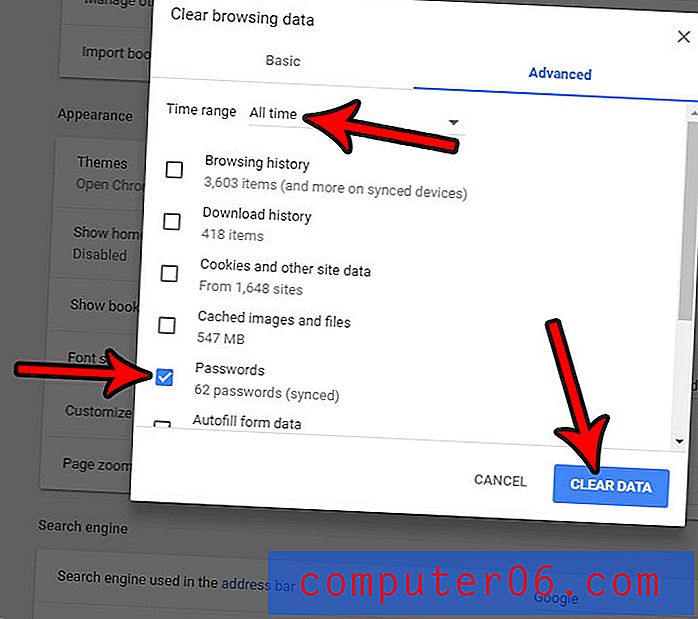
Imajte na umu da to može potrajati malo ako imate puno pohranjenih lozinki.
Ako imate poteškoće s otvaranjem izbornika u koraku 2, tada možete ručno dolaziti do ove lokacije prema:
- Upisivanje chrome: // povijesti u adresnu traku na vrhu prozora, zatim pritisnite tipku Enter .
- Klikom na Izbriši podatke pregledavanja na lijevoj strani prozora.
- Odabir kartice Napredno .
- Označavanje okvira lijevo od Lozinke .
- Klikom na gumb Izbriši podatke .
Ako želite spriječiti da Chrome ubuduće potiče spremanje lozinki, onda će vam ovaj članak pokazati kako isključiti tu postavku.



